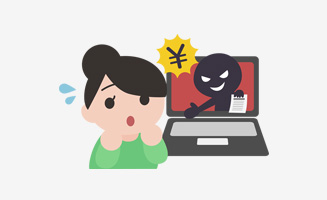今や生活の一部となっているパソコンやスマートフォン。しかしセキュリティーに注意しないと、思わぬトラブルに巻き込まれてしまいます。そこで、家庭でのネットセキュリティー対策を考えてみたいと思います。
スポンサーリンク
自宅のパソコンは、大事な資料や個人情報を保存していないから大丈夫・・・・そう思っていませんか?そうした油断やセキュリティーの隙を突いて、コンピューターウイルスは侵入してきます。
その結果、知らない間にプライバシーが丸裸にされていたり、時には自分が犯罪の加害者になっていたりするケースがあるのです。そこで、気を付けるべき手口と主な被害を紹介します。
遠隔操作
遠隔操作のプログラムを入れられてしまうと、そのパソコンが乗っ取られてしまい、情報を抜き取られたり勝手に操作されたりしてしまいます。
自分が「何を検索し」「どのサイトにアクセスし」「キー・ボードに何と打ち込んだか」まで読み取られてしまうため、使っているIDやパスワードが気付かないうちに盗まれて、悪用されてしまうのです。
中には、カメラ機能がハッキングされるケースもあります。ノート型パソコンの場合、画面の上にカメラが付いている物が多くあります。ウイルス感染により、こちらの意図と関係なくカメラが作動し、プライバシーを含む映像がリアルタイムで世界中に発信され続けてしまいます。しかも、本人は気付かないまま、パソコンを立ち上げるたびに、カメラ機能が作動してしまうのです。
また、ネット上で悪事をたくらむサイバー犯罪者は、自分のパソコンから、直接、攻撃したり不正送金を行ったりするのではなく、他人のパソコンを乗っ取って攻撃の隠れみのにします。
その結果、本人は何も気付かなくても、自分のパソコンから他人に攻撃を仕掛ける形になり、不正送金の踏み台とされるなど、突然、加害者となってネット犯罪に巻き込まれる可能性もあるのです。
身代金ウイルス
コンピューター内のデータを読み取れないようにし、元に戻すためにはデータを読み取る為の鍵(復号鍵)が必要で、それを入手するための条件として金銭(身代金)を要求するウイルスです。金銭を払っても鍵を入手できるとは限らず、データ復旧は、ほぼ不可能です。
主にメールに添付されたウイルスやウェブサイトを閲覧したことにより感染します。
不正送金被害
不正送金被害は、知らない間に自身のIDやパスワードが漏えいし、インターネットバンキングなどで不正に金銭を取られてしまう事例です。
原因は、詐欺メールやウイルス感染によるものなど、多岐にわたります。
Wi-Fi使用の注意点
・初期設定を必ず変更
Wi-Fiを利用する人が増えました。そこで大切なのは、「初期設定のまま使い続けない」ことです。無線ルータ等を購入したままの設定で使い、暗号化していないと、通信が傍受される怖れがあります。そのため、無線ルータ等のログインIDやパスワードは必ず変更してください。
・公衆用はIDをチェック
公共施設などで公衆Wi-Fiを使える場所が増えています。便利な半面、注意も必要です。
利用する場合は、正規の公衆Wi-Fiかチェックしましょう。ホットスポット(公衆無線LANが使える場所)には、利用できる旨が掲示されています。接続に際して、そこに記載されているログインIDとスマホに表示されるログインIDと一致するかを必ず照らし合わせてください。
似たようなIDで不正なものがないとも限りません。
万全を期すために、公衆Wi-Fiを使ってネットバンキングやお金のやりとりをしないようにしましょう。
スポンサーリンク
対策のポイント
一般的に家庭のパソコンの基本ソフト(OS)は、ウィンドウズを使用していることが多いので、その基本的な対策を紹介します。ポイントは「全てを常に最新化する」ことです。
①ウィンドウズ
安全上の欠陥である脆弱性を突いた攻撃が後を絶ちません。そのため、常に最新の状態にしておきましょう。更新情報などは、画面右下にポップアップで表示されることがあります。その際は、指示に従ってアップデートしてください。
●ウィンドウズ7/8の場合
「コントロールパネル」から「Windows Update」を選択すれば、最新状態かどうかを確認できます。
●ウィンドウズ10の場合
「設定」から「更新とセキュリティ」を選ぶと「Windows Update」と表示されます。
※なお、修正プログラムの配布が終了したウィンドウズXPなどを使い続けるのは非常に危険ですので、新しいものに切り替えましょう。
②ブラウザー
インターネット閲覧ソフトであるブラウザーにはいくつか種類があります。代表的なものを紹介します。
●インターネット・エクスプローラー(IE)
脆弱性が高く、できれば他のブラウザー(グーグル・クローム、ファイヤーフォックスなど)の利用をお勧めします。 IEを使い続けたい場合は、最新のバージョン11にアップグレードした上で、ページを開いた際の右上の歯車のアイコンをクリックし、「バージョン情報」にある「新しいバージョンを自動的にインストールする」をチェックしましょう。
また、画面の右下に「新しい更新プログラムを利用できます」という表示が出てきたら、その修正プログラムをインストールするようにしてください。
●グーグル・クローム
日本でも多くの利用者がいるブラウザーで、自動更新されます。
●フアイヤーフォックス
こちらも利用者の多い人気ブラウザーで、自動的に更新されます。
※グーグル・クロームとともに、インターネットで検索してダウンロードすれば利用できます。
③Java
アニメーションや動画が表示されるサイトなどに使われているJavaというプログラムがあります。こちらも常に最新の状態にしておく必要があります。
アップグレードができるようになると、画面右下に「新しいJavaがインストール可能」などとポップアップ表示されますので必ず最新化してください。
④フラッシュプレーヤー
Javaと同じく、動画を表示するフラッシュプレーヤーというソフトウェアがあります。こちらも常に最新化するか,不要ならば無効にしておきましょう。
「アドビ 最新化」と検索すれば,最新かどうかを調べられ、最新版をインストールすることもできます。
⑤ウイルス対策ソフト
ウィルス対策ソフトの導入は必須です。その上で、常に最新版にしておきましょう。
ウィルスはたくさん発生しており、100%防ぐことは難しいですが、だからといって対策ソフトを入
れないのは極めて危険です。
スマートフォンの注意
①不要なアプリを入れない ②公式ストアからインストール ③求められる許可をチェック
スマートフォンは小型パソコンのようなもので、「パスワードの設言「ウイルス対策ソフト
の導入」「各種バージョンの最新化」が基本です。
そして何よりも大切なことは「不要なアプリはインストールしない」ことです。特にアンドロイド端末の場合は、不正アプリが横行しているので注意が必要です。
さらには、悪質なアプリの場合、本来の目的と関係なくスマホに保存している個人情報や位置情報などへのアクセスの許心が求められ、知らない間に情報が流出する恐れがあります。そのため、許可する権限を必ずチェックしましょう。
また、アプリは公式ストア(アンドロイドの場合は「Google Play」、アイフォーンの場合は「AppStore」)からインストールしましょう。
カメラの位置情報はオフに
スマートフォンのカメラの位置情報がオンになっていると、撮影した場所の情報が画像ファイルに付与されます。そのため、自宅などの撮影場所が特定されてしまう危険性があります。不要であればオフにしておきましょう。